SolidWorks草图模块最基本的就是直线和中心线的绘制,两个命令几乎一模一样,不同之处在于线性不一样,直线类似于CAD里面的实线,中心线为参考线。
SolidWorks草图直线、中心线绘制操作步骤:
1、打开SolidWorks,新建-零件,然后我们在上视基准面上新建草图,不会的同学可以看上一节文章。
直线命令和中心线命令位置
2、然后我们在选中直线命令之后,在绘图区绘制一条水平的直线,键盘ESC键位命令的退出键。
其中左侧为直线的属性管理器,基本上我们不需要动,用不到,其中的作为构造线就是指的直线转变为中心线(构造线),这个需要了解。图中绿色的图标是草图的重合几何关系,会在后期为大家讲解。
拓展:
直线加圆弧的绘制:
我们在绘制直线的之后可以绘制出圆弧,操作技巧:在没有终止{直线}命令的情况下,并将在绘制下一直线时,光标移动到该直线的起点位置,然后重新移动光标,此时就可以看见绘制的曲线是圆弧了。如下图所示:
以上就是SolidWorks2018直线和中心线的命令绘制教程,如果大家有疑问可以看一下溪风老师的动态演示,也许你看的更明白:
其中
退出当前命令:ESC键


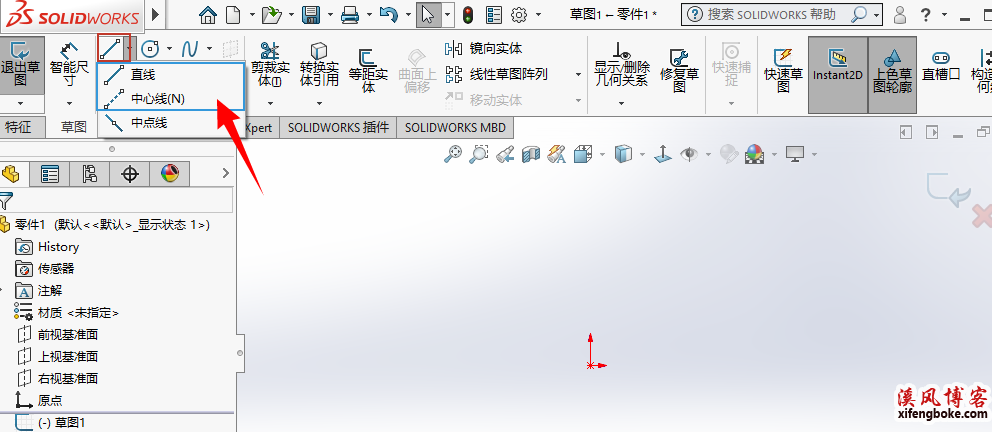

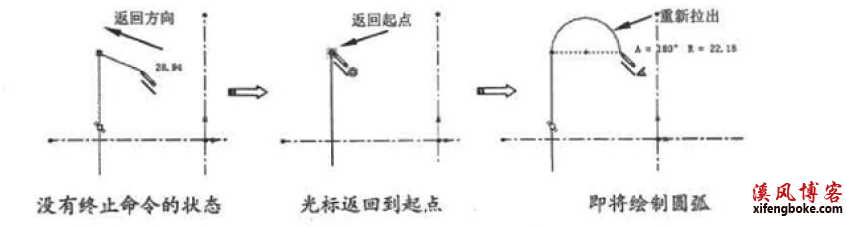
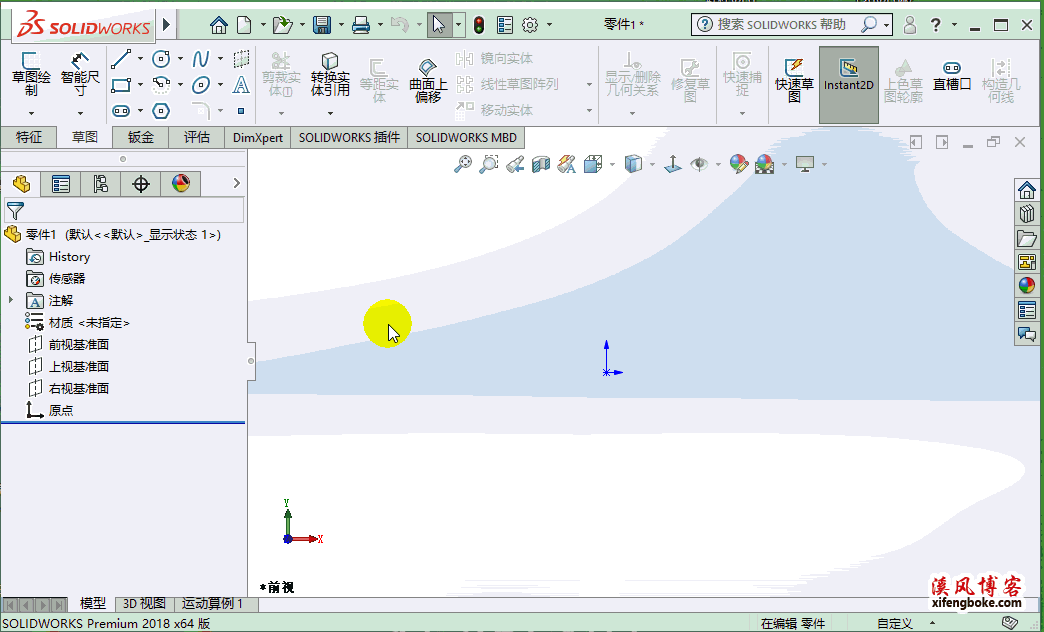


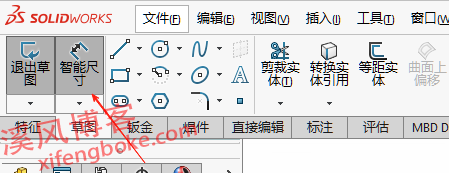
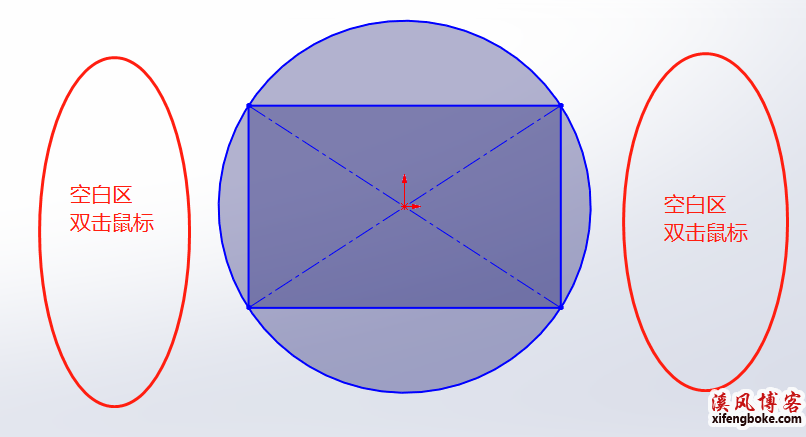
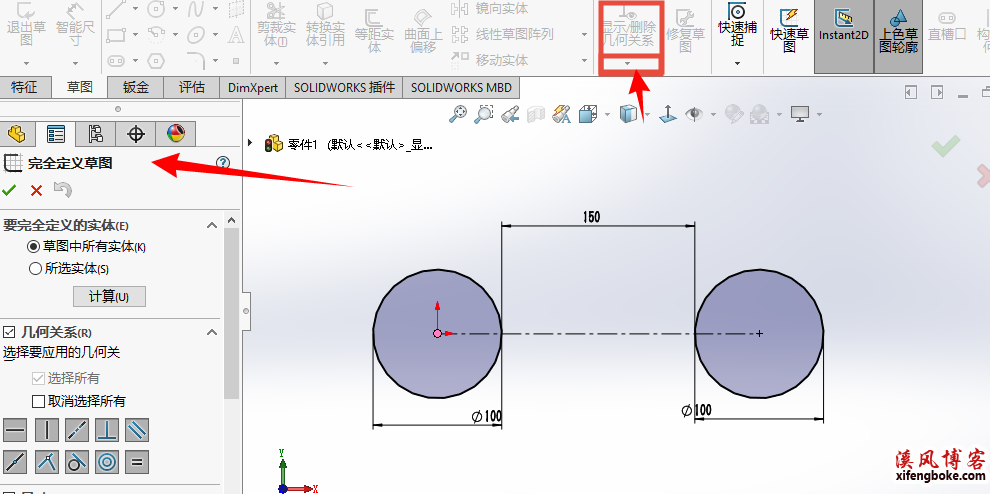
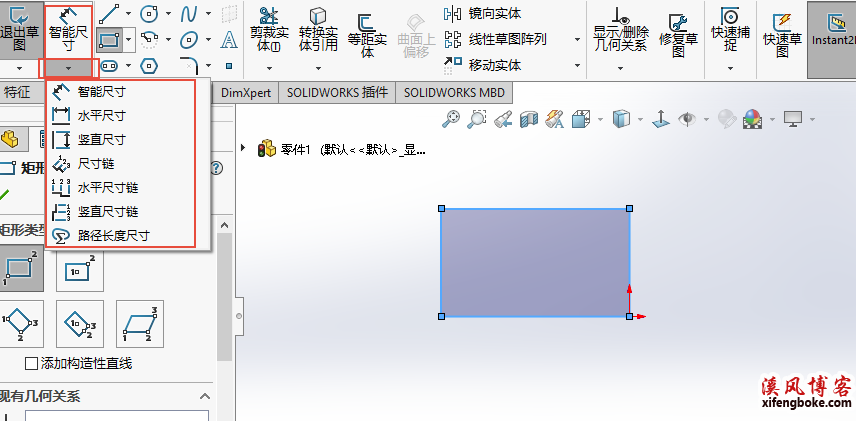

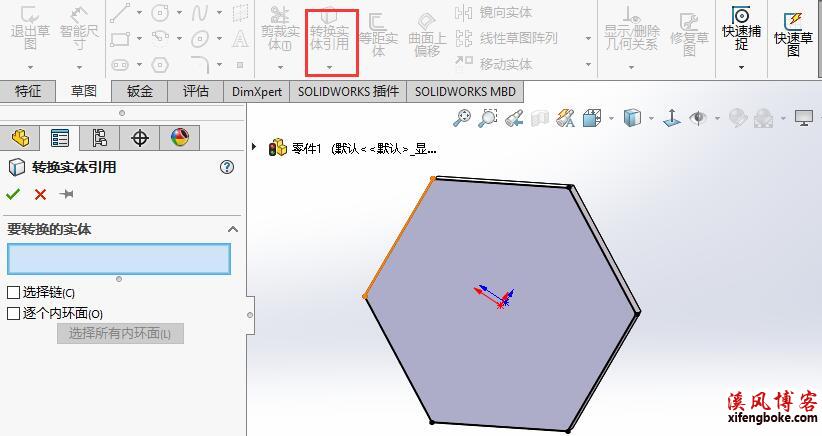
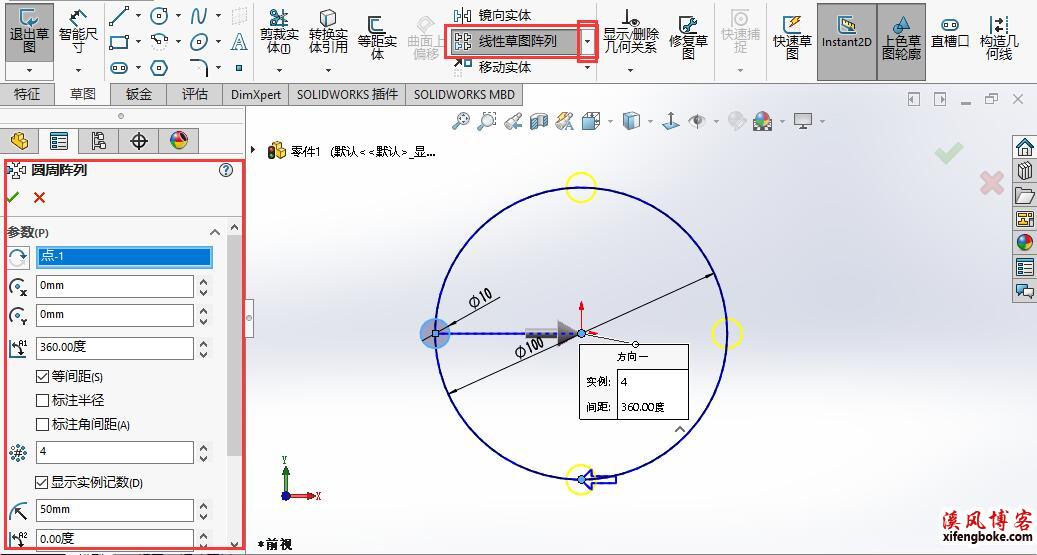
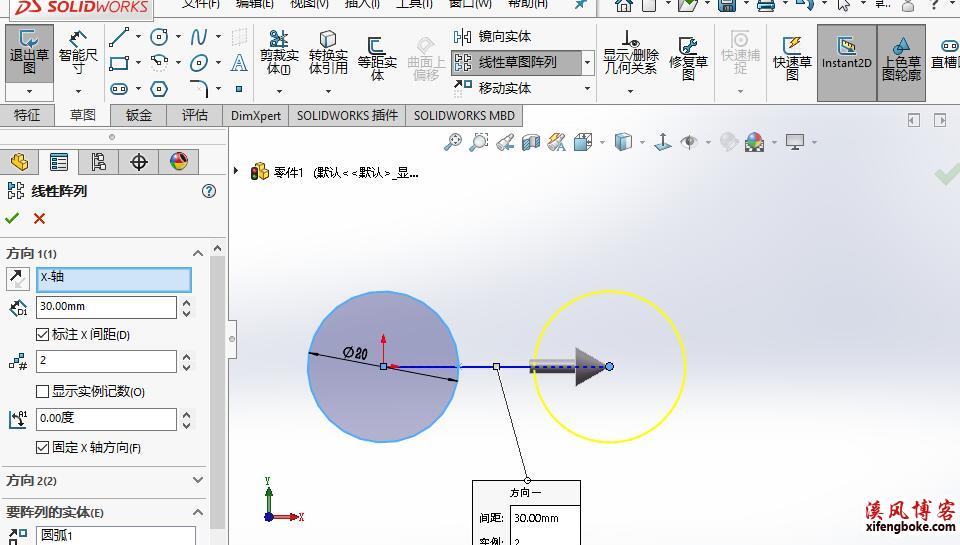

还没有评论,来说两句吧...